2015.5 OPEL VIVARO B USB
[x] Cancel search: USBPage 87 of 151

Sistemul de navigaţie87
NAVI 80
Pentru deplasare atât în cadrul tastaturii alfabetice, cât şi al celei
numerice şi pentru a introduce
caractere pe acestea, realizaţi
selecţia adecvată prin apăsarea
ecranului de afişare.
■ Intrările pot fi corectate în timpul introducerii cu ajutorul caracterului
k de pe tastatură.
■ Apăsaţi butonul r pentru a
întrerupe folosirea tastaturii şi a
reveni la ecranul anterior.
GUIDED TOURS (RUTE
GHIDATE)
CD35 BT USB NAVI
Sistemul oferă instruire individuală
pentru a permite familiarizarea rapidă cu diferite funcţii.
Selectaţi Guided tours (Rute
ghidate) în meniul principal, apoi
traseul dorit:
■ Remote control operation
(Operarea telecomenzii)
■ Driving view (Vizualizare traseu
parcurs)■ Menu options (Opţiuni de meniu)
■ Browse map (Hartă de derulare)
■ Route planning (Planificare traseu)
■ Itinerary planning (Planificare
itinerariu)
■ Traffic information (Informaţii
despre trafic)
■ Warnings and notifications
(Avertismente şi notificări)
■ Quick menu (Meniu rapid)
■ TomTom HOME (Software-ul
TomTom HOME)
SERVICII ÎN DIRECT
CD35 BT USB NAVI - Servicii în direct Serviciile în direct includ alerte
referitoare la siguranţa în trafic,
informaţii actualizate referitoare la
trafic cu HD Traffic TM Google™ şi
prognoza meteo.
Aceste caracteristici sunt disponibile
gratuit pentru o perioadă de probă de
3 luni, după care este necesar un
abonament. Vizitaţi situl webTomTom şi consultaţi secţiunea
Service pentru a vă abona la Servicii
în direct .
Notă
Serviciile ÎN DIRECT nu sunt
disponibile în unele ţări sau regiuni.
Pentru verificarea stării
abonamentului în orice moment,
selectaţi Serviciile mele din meniul
Servicii în direct . Unele caracteristici
nu vor fi disponibile pentru selectare
în meniul principal decât după ce a
fost instituit un abonament la servicii
în direct. Pentru accesarea acestor
caracteristici, selectaţi Servicii în
direct din meniul principal al
sistemului de navigaţie.Alerte de siguranţă
Acest serviciu include locaţia
radarelor mobile în timp real, a
radarelor fixe şi a punctelor negre
care marchează locul în care au avut loc accidente frecvente.
Cele mai noi actualizări ale camerelor fixe pot fi descărcate prin intermediul
site-ului web TomTom HOME™.
Page 89 of 151

Sistemul de navigaţie89
■My TomTom ÎN DIRECT
Afişează data expirării pentru
serviciile la care aveţi abonament.
Reînnoiţi abonamentele prin
intermediul Magazinului.
Notă
Pentru a folosi acest serviciu trebuie introdusă o adresă valabilă de e-
mail.
Notă
Facturile sunt trimise la adresele de
e-mail introduse, cu (dacă este
necesar) instrucţiunile de instalare şi
informaţiile pentru utilizatori pentru
aplicaţii, servicii sau alt conţinut
descărcat.
■ Meteo
Serviciul de prognoză meteo
asigură până la 5 zile de prognoză meteo pentru locaţia curentă şi
destinaţia aleasă.IMAGE VIEWER (VIZUALIZOR
DE IMAGINI)
CD35 BT USB NAVI -
VIZUALIZATOR IMAGINI
Sistemul poate fi utilizat pentru a vizualiza imaginile. Selectaţi Image
viewer (Vizualizor de imagini) în
meniul principal; se deschide galeria
de imagini şi poate fi selectată o
imagine.
Pentru a derula prin imagini în modul
prezentare diapozitive, selectaţi
Slideshow (Prezentare diapozitive)
folosind butonul programabil ⌟ din
dreapta şi setaţi numărul de secunde
pe diapozitiv când vi se cere, folosind
butoanele direcţionale.
Pentru setarea prezentării
diapozitivelor în modul manual,
selectaţi Manual prin deplasarea
către cel mai îndepărtat punct din dreapta al afişajului numărului de
secunde pe diapozitiv, apoi folosiţi
butoanele bidirecţionale pentru a
derula manual prin imagini. Porniţiprezentarea diapozitivelor prin
apăsarea butonului programabil din
dreapta ⌟.
În cursul actualizării sistemului de
navigaţie pot fi adăugate sau şterse
imagini.
Formatele de imagini compatibile
sunt:
■ JPG: Scală de gri şi RGB
■ BMP: 1-bit, 2 culori; 4-biţi, 16 culori ;
8-biţi, 256 culori şi 24-bit,
16,7 milioane de culori
SETAREA SISTEMULUI DE
NAVIGAŢIE
CD35 BT USB NAVI - Setareasistemului de navigaţieVolumul sonor al mesajelor de
navigaţie
Pentru a schimba volumul în timpul
unei instrucţiuni vocale, rotiţi butonul
X sau apăsaţi < sau ].
Ca o alternativă, apăsaţi butonul !
sau # de pe comenzile coloanei de
direcţie pentru a schimba volumul.
Page 95 of 151

Sistemul de navigaţie95
Marcatoare POI: Selectaţi
Marcatoare POI , apoi l pentru a
afişa o listă a tipurilor de puncte de
interes (POI).
Folosiţi acest ecran pentru activarea/
dezactivarea (prezentarea sau
ascunderea pe hartă) a anumitor marcatoare de tip POI de pe hartă,
de ex. cazare, aeroport, cafenea sau
bar.
Selectaţi un tip de POI pentru a
deschide o listă a subcategoriilor sale şi a activa/dezactiva (prezenta sau
ascunde) categorii individuale.
Notă
POI-urile sunt vizibile pe hartă numai în funcţie de nivelul de zoom.Setări vocale
Apăsaţi butonul Acasă ;, urmat de
NAVI , Opţiuni , apoi Setări vocale
pentru a schimba limba de ghidare
vocală.
Derulaţi lista limbilor prin apăsarea R/
S şi apăsaţi OK pentru a confirma
selecţia.Format coordonate
Apăsaţi butonul Acasă ;, urmat de
NAVI , Opţiuni , apoi Format
coordonate pentru a schimba
formatul intrărilor coordonatelor în
următoarele:
■ GG.GGGGG
■ GG MM.MMM
■ GG MM SS.SGPS
Apăsaţi butonul Acasă ;, urmat de
NAVI , Opţiuni , apoi GPS pentru a
vizualiza informaţiile GPS, de ex. sateliţii disponibili, localizarea
acestora şi intensitatea semnalului.Actualizarea hărţilor
Apăsaţi butonul Acasă ;, urmat de
NAVI , Opţiuni , apoi Actualizare hartă
pentru a afişa următorul conţinut al hărţii digitale:
■ Puncte de alertă
■ Vizualizare intersecţie
■ Hărţile
■ Locuri
■ Reţea de drumuri preprocesatăPoate fi actualizat anumit conţinut
sau întregul conţinut al hărţii.
Selectaţi una dintre opţiuni mai întâi
sau apăsaţi Opţiuni, apoi Actualizare .
Aşteptaţi încheierea actualizării.
Consultaţi (NAVI 50) "Stick de
memorie USB", "Actualizarea stick-
ului de memorie USB şi a sistemului
de navigaţie" din secţiunea "Informaţii
generale" 3 73.
NAVI 80 - Setarea sistemului de navigaţie
Pentru accesarea meniului Setările
sistemului de navigaţie de la pagina
de pornire, apăsaţi MENIU, apoi
Sistem de navigaţie , urmat de Setări
de pe ecranul de afişare. Sunt afişate
următoarele submeniuri ale setărilor:
■ Dezactivare ghidare vocală :
Activaţi/dezactivaţi ghidarea vocală în timpul navigaţiei.
■ Planificarea traseului :
Selectarea unui tip de preferinţă a planificării; se recomandă "Cel mai
rapid traseu". Traseul eco este
proiectat pentru a economisi cea
mai mare cantitate de combustibil.
Page 97 of 151

Sistemul de navigaţie97
◆Comportament hartă :
Schimbă modul în care
funcţionează harta cu
următoarele opţiuni:
Afişare imagini benzi de rulare
(de ex. la intersecţiile
autostrăzilor), rotirea hărţii cu
direcţia autovehiculului (numai
modul 2D), comutarea automată
la modul 3D în timpul ghidării,
zoom automat (mod 2D, mod
3D).
◆ Sursă trafic :
Alegeţi o sursă de informaţii
despre trafic din lista disponibilă.
Introducerea destinaţiei
CD35 BT USB NAVI -
Introducerea destinaţiei
Selectaţi o destinaţie
Din meniul principal, selectaţi
Navigate to... (Navigare la...) , apoi
alegeţi din următoarele opţiuni:Home (Acasă)
Această funcţie vă ghidează către
domiciliul dumneavoastră.
Pentru a memora adresa domiciliului
dumneavoastră - vezi Adăugarea şi
salvarea unei locaţii favorite .Favourite (Locaţii favorite)
Lista memorată a destinaţiilor vizitate frecvent.
■ Selectaţi Favourite (Locaţii
favorite) şi confirmaţi.
■ Selectaţi destinaţia dorită din listă şi
confirmaţi.
Pentru a memora o destinaţie în lista
locaţiilor favorite - vezi Adăugarea şi
salvarea unei locaţii favorite .
Notă
Pictograma Favourite (Locaţii
favorite) va avea culoarea gri dacă
nicio destinaţie nu a fost salvată ca
Favorită.Address (Adresă)
Introduceţi fie întreaga adresă, fie o
parte a acesteia (adică oraşul şi
strada sau centrul oraşului, codul zonei etc.).Notă
Sunt acceptate numai adresele
cunoscute sistemului prin harta
digitală.
■ Când utilizaţi funcţia pentru prima dată, setaţi ţara de destinaţie.
■ Introduceţi numele oraşului dorit. Sistemul poate sugera câteva
oraşe (primul rând este
întotdeauna evidenţiat în galben).
■ Selectaţi oraşul dorit din lista de recomandări şi selectaţi Done
(Realizat) cu ajutorul butonului
programabil.
■ Continuaţi în acelaşi mod pentru Street (Stradă): şi House number
(Număr casă): .
Page 98 of 151
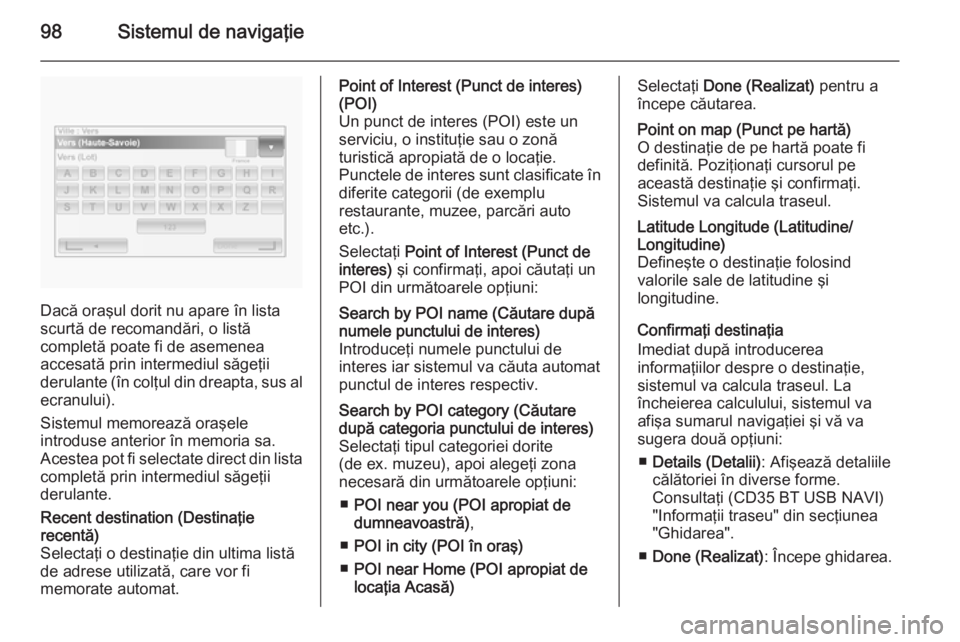
98Sistemul de navigaţie
Dacă oraşul dorit nu apare în lista
scurtă de recomandări, o listă
completă poate fi de asemenea
accesată prin intermediul săgeţii
derulante (în colţul din dreapta, sus al ecranului).
Sistemul memorează oraşele
introduse anterior în memoria sa.
Acestea pot fi selectate direct din lista
completă prin intermediul săgeţii
derulante.
Recent destination (Destinaţie
recentă)
Selectaţi o destinaţie din ultima listă
de adrese utilizată, care vor fi
memorate automat.Point of Interest (Punct de interes)
(POI)
Un punct de interes (POI) este un
serviciu, o instituţie sau o zonă
turistică apropiată de o locaţie.
Punctele de interes sunt clasificate în
diferite categorii (de exemplu
restaurante, muzee, parcări auto
etc.).
Selectaţi Point of Interest (Punct de
interes) şi confirmaţi, apoi căutaţi un
POI din următoarele opţiuni:Search by POI name (Căutare după
numele punctului de interes)
Introduceţi numele punctului de
interes iar sistemul va căuta automat
punctul de interes respectiv.Search by POI category (Căutare
după categoria punctului de interes)
Selectaţi tipul categoriei dorite
(de ex. muzeu), apoi alegeţi zona
necesară din următoarele opţiuni:
■ POI near you (POI apropiat de
dumneavoastră) ,
■ POI in city (POI în oraş)
■ POI near Home (POI apropiat de
locaţia Acasă)Selectaţi Done (Realizat) pentru a
începe căutarea.Point on map (Punct pe hartă)
O destinaţie de pe hartă poate fi
definită. Poziţionaţi cursorul pe
această destinaţie şi confirmaţi.
Sistemul va calcula traseul.Latitude Longitude (Latitudine/
Longitudine)
Defineşte o destinaţie folosind
valorile sale de latitudine şi
longitudine.
Confirmaţi destinaţia
Imediat după introducerea
informaţiilor despre o destinaţie,
sistemul va calcula traseul. La
încheierea calculului, sistemul va
afişa sumarul navigaţiei şi vă va
sugera două opţiuni:
■ Details (Detalii) : Afişează detaliile
călătoriei în diverse forme.
Consultaţi (CD35 BT USB NAVI)
"Informaţii traseu" din secţiunea
"Ghidarea".
■ Done (Realizat) : Începe ghidarea.
Page 106 of 151

106Sistemul de navigaţie
Ştergeţi o favorită
Pe pagina de pornire, apăsaţi f
pentru a deschide meniul favoritelor
şi selectaţi Sistemul de navigaţie .
Apăsaţi < şi selectaţi Eliminare toate
favoritele sau selectaţi o favorită din
lista afişată, apoi apăsaţi Eliminaţi o
favorită . Se va afişa un mesaj de
confirmare. Apăsaţi Ştergere pentru a
confirma.
Pentru informaţii suplimentare,
consultaţi (NAVI 80) "Favorite" din
secţiunea "Introducere" 3 23.
Ghidarea ROUTE INFORMATION
(INFORMAŢII TRASEU)
CD35 BT USB NAVI - Informaţii
despre traseu
Pentru a vizualiza traseul înainte de
începerea ghidării, selectaţi View
route (Vizualizare traseu) după
introducerea unei destinaţii.
Selectaţi detaliile traseului din
următoarele opţiuni:Browse as text (Derulare sub formă
de text)
Prezintă planul traseului. Vor apărea
mai multe detalii despre traseu:
■ săgeţi de schimbare direcţie,
■ tipuri de şosele,
■ denumiri de şosele,
■ distanţa până la o intersecţie.Browse as images (Derulare sub
formă de imagini)
Prezintă schimbările de direcţie sub
formă de imagini.Browse map of route (Derulare hartă
traseu)
Prezintă harta traseului.Show route demo (Prezentare demo
traseu)
Prezintă o demonstraţie a traseului.
Viteza pentru demonstraţie poate fi
selectată.Show route summary (Prezentare
sumar traseu)
Prezintă detalii despre durata
călătoriei, distanţa şi tipul traseului.
Pentru a accesa această pagină din
harta de navigaţie, apăsaţi butonul
programabil din dreapta.Prezintă traficul de pe traseu
Prezintă incidentele din trafic care vă
pot afecta călătoria.
NAVI 50 - Informaţii despre traseu
Pentru a vizualiza traseul înainte de a începe ghidarea pe traseu, apăsaţi
butonul Acasă ;, urmat de Traseu de
pe ecranul de afişare după
introducerea unei destinaţii.
Introducerea destinaţiei 3 97.
Sunt disponibile următoarele opţiuni: ■ Editare traseu
Consultaţi (NAVI 50) "Editare
itinerar" de mai jos.
■ Zone de evitat
Consultaţi (NAVI 50) "Editare
itinerar" de mai jos.
Page 108 of 151

108Sistemul de navigaţie
Sunt disponibile următoarele opţiuni:■ Instrucţiuni pentru afişare :
Afişează planul traseului.
Sunt prezentate următoarele
detalii:
◆ săgeţi de schimbare direcţie◆ tipuri de şosele
◆ denumiri de şosele
◆ distanţa până la o bifurcaţie a şoselei (km/mile)
■ Afişarea hărţii traseului :
Vizualizarea unei hărţi a traseului.
■ Demo pentru afişarea traseului :
Vizualizează o demonstraţie a
traseului.
■ Rezumatul traseului :
Revenire la ecranul anterior.
Sunt afişate detalii ale duratei
călătoriei, distanţei şi ale tipului de călătorie. Consultaţi (NAVI 80)
"IQ routes™" din secţiunea
"Introducerea distanţei" 3 97.■ Afişarea destinaţiei :
Vizualizaţi schimbările de direcţie sub formă de imagini.
■ Afişare trafic de pe traseu :
Afişează o prezentare generală a tuturor incidentelor de trafic care
afectează călătoria prezentă, cu o
vizualizare detaliată de la incident la incident.
Cu un abonament la serviciile ÎN
DIRECT, fila "În direct" furnizează
o prezentare generală mai detaliată
a călătoriei (de ex. întârzieri în
trafic, radare fixe şi mobile).
Pentru informaţii suplimentare,
consultaţi (NAVI 80) "Servicii ÎN
DIRECT" din secţiunea "Utilizarea"
3 77.
EDITARE ITINERAR CD35 BT USB NAVI -
Edit Itinerary (Editare itinerariu)
Pentru a modifica traseul, selectaţi
Find alternative (Găsire alternative)
din meniul principal. Sunt disponibile următoarele opţiuni:Calculate alternative (Calculare
alternative)
Calculează o alternativă la traseul
deja planificat. Sistemul va căuta un
alt traseu începând din locaţia
dumneavoastră curentă până la
destinaţie.Avoid roadblock (Evitare blocaj rutier)
Selectaţi această opţiune dacă în faţa
dumneavoastră există un blocaj rutier
sau un şir lung de vehicule, neindicat de serviciul de informaţii despre trafic.Puteţi alege ce distanţă din traseu să
fie evitată: Evită 100 m, 500 m,
2000 m sau 5000 m.
Sistemul va recalcula traseul evitând
secţiunea din traseu pentru distanţa
selectată.Recalculate original (Recalculare
traseu original)
Revenirea la traseul iniţial.Avoid part of route (Evitare parte din
traseu)
Evitarea unei părţi specifice din
traseu, cum ar fi un drum sau o
intersecţie. Alegeţi drumul care
trebuie evitat din lista de şosele/
drumuri de pe traseu.
Page 111 of 151

Sistemul de navigaţie111
Calculare alternative
Selectaţi pentru a calcula un traseu
alternativ către destinaţie.Anulare traseu
Selectaţi pentru a opri ghidarea curentă în traseu.
Pentru a reîncepe ghidarea, apăsaţi
Deplasare la... , urmată de Destinaţii
recente pe ecranul de afişare şi
selectaţi din nou traseul.Derulare traseu prin (puncte
intermediare)
Selectaţi pentru a schimba traseul
calculat către destinaţia
dumneavoastră, aşa încât să includă
o anumită locaţie (punct intermediar).
Locaţia care va fi inclusă este
introdusă la fel cum se introduce o
destinaţie.
Selectaţi din aceeaşi listă de opţiuni,
de ex. "Adresă", "Locaţii salvate",
"Punct de interes", "Punct de pe
hartă".
Consultaţi (NAVI 80) "Introducerea
destinaţiei" 3 97.Evitare blocaje pe traseu
Selectaţi această opţiune în cazul în
care un blocaj rutier nu este indicat în prezent de serviciul de informaţii din
trafic.
Consultaţi (NAVI 80) "Informaţii din
trafic" de mai jos.
Alegeţi distanţa (în metri) a traseului
din faţă care trebuie evitat, de ex.
"100 m", "500 m", "2000 m", "5000 m".
Traseul este recalculat pentru a evita
o secţiune a traseului pentru distanţa
selectată.Evitare a unei părţi a traseului
Selectaţi pentru a evita o parte a
traseului. Alegeţi drumul care trebuie
evitat din lista de şosele/drumuri de
pe traseu.Minimizare întârzieri
Selectaţi pentru a planifica traseul pe
baza celor mai recente informaţii
despre trafic.DEZACTIVAREA GHIDĂRII
CD35 BT USB NAVI - Dezactivarea
ghidării
Pentru a opri ghidarea atunci când
aceasta este în curs, selectaţi Clear
route (Traseu neghidat) (sau Anulare
traseu ) în meniul principal şi
confirmaţi. Pentru a relua ghidarea,
selectaţi Navigate to... (Navigare
la...) şi apoi Recent destination
(Destinaţie recentă) .
NAVI 50 - Dezactivarea ghidării
Pentru a opri ghidarea în timp ce este
în desfăşurare, apăsaţi butonul
Acasă ;, urmat de Traseu, apoi
Anulare traseu de pe ecranul de
afişare.
NAVI 80 - Dezactivarea ghidării
Pentru a opri ghidarea în timp ce este în desfăşurare, apăsaţi <, urmat de
Ştergere traseu de pe ecranul de
afişare.